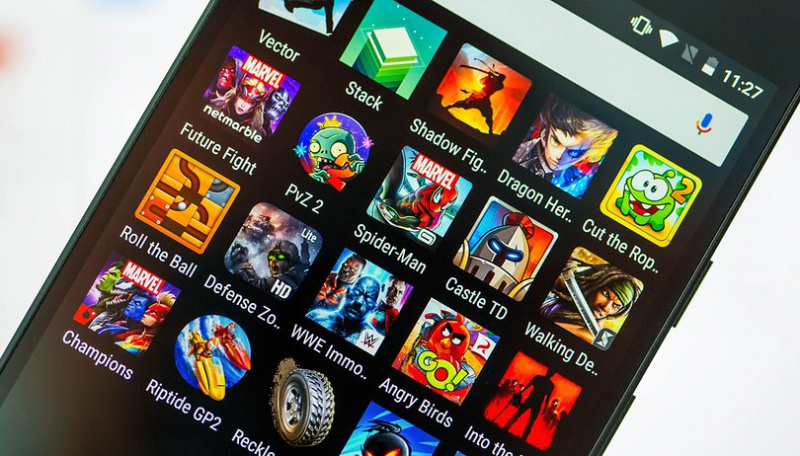أفضل البدائل المجانية للتكبير لعقد مؤتمرات الفيديو
أصبح تطبيق Zoom للمؤتمرات المرئية وسيلة شائعة للغاية للبقاء على اتصال لعالم يزداد عزلة أثناء جائحة فيروس كورونا ، سواء للاجتماعات الشخصية أو المهنية. ومع ذلك ، في أواخر مارس / أوائل أبريل ، ظهر عدد من الشكاوى حول سجل الخصوصية والأمان لـ Zoom. مع تدفق المزيد والمزيد من الأشخاص إلى المنصة وتم تسليط ضوء أكثر إشراقًا على كيفية عملها والبيانات التي قد تجمعها. في هذه المقالة ، سنتحدث عن أفضل البدائل المجانية لتكبير مؤتمرات الفيديو. هيا نبدأ!
كما كان من قبل ، تجدر الإشارة إلى أنه على الرغم من أن كل هذه الإصدارات تحتوي على إصدارات مجانية ، إلا أن بعضها يوفر وصولاً مؤقتًا إلى ميزات إضافية لأولئك الذين يعملون حاليًا من المنزل. أو الذين يرغبون في التحقق من الأصدقاء والأقارب عبر الإنترنت.
هناك عدد من التطبيقات التي لم نقم بتضمينها ، مثل موقع التواصل الاجتماعي الفيسبوك و WhatsApp و FaceTime التي تتيح لك إجراء محادثات الفيديو. إما أنها تتطلب أن يكون جميع المشاركين أعضاء (Facebook و WhatsApp) أو أن تستخدم نوعًا معينًا من الأجهزة (FaceTime ، وهو Apple فقط). تتضمن القائمة التالية تطبيقات أكثر عمومية تسمح لك بالمشاركة دون الحاجة إلى التسجيل فعليًا في التطبيق (ما لم تكن أنت المضيف).
ال WhatsApp | بدائل التكبير
أعلنت WhatsApp أنها تعمل على إضافة خيار الحصول على 8 أشخاص كحد أقصى في مكالمة الفيديو إلى الإصدار المستقر. ولكن ، حتى يأتي ذلك اليوم ، لا يزال خيارًا رائعًا لإجراء محادثة فيديو مع الأصدقاء. ضع في اعتبارك أن إشارة الإنترنت يجب أن تكون قوية ؛ إذا لم يكن الأمر كذلك ، فسيؤدي ذلك إلى ضعف جودة الصورة والفيديو. ستعتمد جودة مكالمة الفيديو على المستخدم الذي يمتلك أضعف اتصال بالإنترنت.
عندما يتصل بك شخص ما ، ستتمكن من رؤية من بالفعل في مكالمة الفيديو. أول شخص في القائمة هو المستخدم الذي يتصل بك. أيضًا ، إذا كنت تريد إخفاء مقطع الفيديو الخاص بك في أي وقت ، فانقر على أيقونة الكاميرا ، وسترى الآن مشطوبًا. لن تتمكن من إضافة شخص قمت بحظره ، أو أنه تم حظرك. لكن هذا الشخص المحظور يمكن أن يكون في المكالمة معك إذا أضافه شخص آخر.
من الممكن أيضًا القيام بمهام متعددة أثناء إجراء مكالمة فيديو. قمت بالضغط على زر الرجوع وفتح أحد التطبيقات ، وستكون لمكالمة الفيديو نافذة عائمة ، بحيث يمكن أن تستمر المكالمة.
لإنشاء مكالمة فيديو من مجموعة في WhatsApp
- افتح المجموعة التي تريد إجراء مكالمة فيديو فيها
- اضغط على أيقونة الاتصال
- اختر المشاركين
- اضغط على خيار مكالمة الفيديو
لإجراء مكالمة فيديو مع شخص واحد فقط ، اتبع نفس الخطوات ؛ سيكون الاختلاف الوحيد هو أنه بدلاً من اختيار مجموعة ، ستفتح دردشة فردية.
جوجل ديو | بدائل التكبير
يعد Google Duo خيارًا جيدًا آخر عندما يتعلق الأمر بمؤتمرات الفيديو. من المرجح جدًا أن يكون التطبيق مثبتًا على هواتف Android الحديثة. من المحتمل أن يطلق عليه Duo.
لإعداده ، ستحتاج إلى إدخال رقم هاتفك وإدخال رمز التحقق الذي تحصل عليه. سيعرض لك الثنائي أيضًا جهات الاتصال التي تستخدم التطبيق بالفعل.
لبدء مكالمة فيديو ، اختر جهة الاتصال التي تريد التحدث إليها وحدد خيار مكالمة الفيديو. لتلك الأوقات التي لا تريد فيها بدء مكالمة فيديو ، يتيح لك Duo أيضًا إرسال صوتيات وصور لجهات الاتصال الخاصة بك أيضًا.
لإنشاء مكالمة جماعية ، اسحب لأعلى من أسفل الشاشة واختر خيار إنشاء مجموعة. يتيح لك Duo اختيار ما يصل إلى 100 جهة اتصال (لا تشمل نفسك). عندما يقبل المستخدمون دعوتك ، سيبدأون في الظهور في المكالمة.
إذا كنت ترغب في إعادة تسمية مجموعتك ، فانقر فوق النقاط الثلاث ، ثم اختر ملف إعادة تسمية اختيار.
سكايب | بدائل التكبير
لقد كان Skype هو النظام الأساسي للانتقال إلى المحادثات الفردية منذ إصدار النسخة التجريبية في عام 2003. تتيح ميزة Meet Now (التي يمكن الوصول إليها عن طريق اختيار زر Meet Now على الجانب الأيسر من التطبيق) عقد المؤتمرات عبر الفيديو ؛ وفقًا لموقع الويب ، يمكن أن يختلف الحد الأقصى لعدد المشاركين ، اعتمادًا على نظامك الأساسي وجهازك.
هناك أيضًا صفحة منفصلة تتيح لك إنشاء اجتماع فيديو مجاني دون الحاجة إلى الاشتراك فعليًا في الخدمة. ومع ذلك ، يمكنك الحصول على المزيد من الميزات باستخدام التطبيق. لذلك إذا كنت موافقًا على التسجيل للحصول على حساب مجاني ، فمن الأفضل القيام بذلك.
بمجرد دخولك ، سيتم سؤالك عما إذا كنت تريد استيراد جهات الاتصال الحالية الخاصة بك ، وبمجرد تثبيتها ، ستكون جاهزًا لبدء الدردشة. ابحث عن جهة الاتصال التي تريد التحدث إليها وانقر على أيقونة الفيديو في أعلى اليمين.
سمات
- سجل المكالمة لمدة تصل إلى 30 يومًا
- يمكن طمس الخلفية (إذا كان لديك التطبيق)
- مشاركة العروض التقديمية
جوجل Hangouts | بدائل التكبير
باستخدام Google Hangouts ، يمكنك إجراء مكالمة فيديو مع ما يصل إلى 10 مستخدمين. يعد بدء مكالمة فيديو أمرًا سهلاً ، ما عليك سوى النقر على الدائرة الخضراء في أسفل اليمين واختيار خيار مكالمة فيديو جديدة.
لإخفاء الفيديو الخاص بك ، انقر فوق خيار الكاميرا الموجود على يمين زر جلسة Hangout. بعد الضغط ، سيتم شطبها وستظهر صورة ملفك الشخصي في Google بدلاً من ذلك.
لبدء مقطع فيديو جماعي ، انقر على محادثة جديدة (ستجد هذا الخيار من خلال النقر على دائرة gree مع علامة الجمع) ، متبوعًا بخيار المجموعة الجديدة. من قائمة جهات الاتصال الخاصة بك ، اختر الأشخاص الذين تريد تضمينهم في مكالمتك وانقر فوق علامة الاختيار في أعلى اليمين.
بمجرد صفحة المحادثة ، اضغط على أيقونة الفيديو ، وستبدأ مكالمة الفيديو.
استنتاج
حسنًا ، كان هذا كل شيء يا رفاق! آمل أن تعجبكم هذه المقالة بدائل التكبير وتجدها مفيدة لك. قدم لنا ملاحظاتك على ذلك. أيضًا إذا كان لديك يا رفاق المزيد من الاستفسارات المتعلقة بهذه المقالة. ثم أخبرنا في قسم التعليقات أدناه. نحن سوف نعود اليكم في وقت قريب.
أتمنى لك يوما عظيما!
انظر أيضا: كيفية تحديث وإلغاء تثبيت برامج التشغيل في نظام التشغيل Windows 10